| Q:質問 |
| 間違って登録した商品や得意先を削除するには? |
| A:回答 |
| 以下のいずれかの方法で行います。 |
| ※登録を削除しても、既存の伝票で使用(入力)されている情報は保持されます。 |
| ※「販売らくだ5」シリーズ以降の場合、伝票で使用されている商品や得意先を削除すると、集計表等ではすべて(その他の商品)または(その他の得意先)に計上されます。個別の集計ができなくなりますのでご注意ください。 |
| [方法1:台帳画面を使用する] |
| (1) | メインメニューの[特別処理]タブをクリックし、[商品台帳]アイコンまたは[得意先台帳]アイコンをクリックします。 |
| ※画像は「販売らくだプロ」です。 |
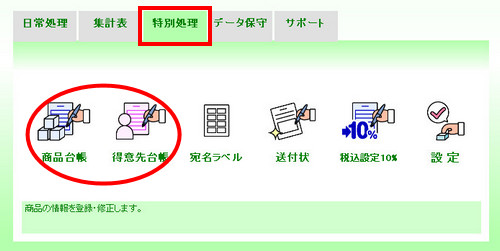 |
| (2) | 削除したい商品または得意先の行内をクリックしてカーソルを置きます。 |
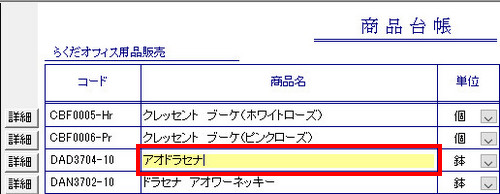 |
| (3) | 画面右下の[行削除]ボタンをクリックします。 |
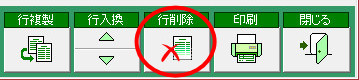 |
| (4) | 「以下の商品(得意先)を削除してもよろしいですか?〜」というメッセージが表示されますので、[OK]ボタンをクリックします。 |
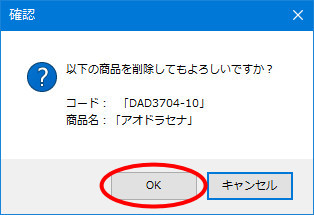 |
| [方法2:予測候補リストを使用する] |
| (1) | 伝票作成画面で、予測候補リスト欄の削除したい商品または得意先の上で右クリックし、「台帳から削除」をクリックします。 |
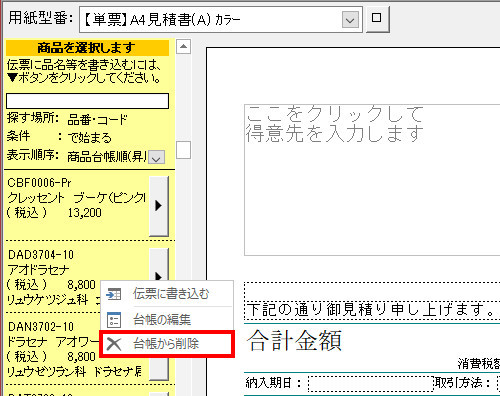 |
| ※予測候補リストが表示されていない場合は、画面左下の[候補]ボタンを押し下げてください。 |
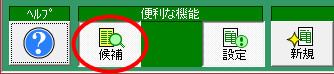 |
| (2) | 「以下の商品(得意先)を削除してもよろしいですか?〜」というメッセージが表示されますので、[OK]ボタンをクリックします。 |
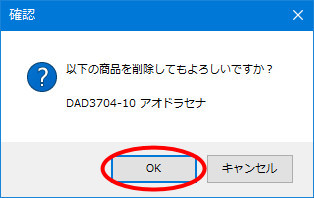 |
|
この資料は以下の製品について記述したものです。 販売らくだ20 販売らくだ21 販売らくだ22 販売らくだ23 販売らくだ24 販売らくだ5 販売らくだ6 販売らくだ7/7.5 販売らくだ8/8.5 販売らくだ9 販売らくだプロ20 販売らくだプロ21 販売らくだプロ22 販売らくだプロ23 販売らくだプロ24 販売らくだプロ5 販売らくだプロ6 販売らくだプロ7/7.5 販売らくだプロ8/8.5 販売らくだプロ9 かるがるできる販売20 かるがるできる販売21 かるがるできる販売22 かるがるできる販売23 かるがるできる販売24 かるがるできる販売3 かるがるできる販売4 かるがるできる販売5/5.1/5.5 かるがるできる販売6/6.5 かるがるできる販売9 かるがるできる販売2特別限定版 |